Hướng dẫn cách gộp nhiều file excel thành 1 file chi tiết nhất
Xin chào bạn đã quay trở lại với trang web wikifile.org. Là một trong những trang cung cấp đa dạng thông tin liên quan đến các định dạng file hay cách sử dụng chúng. Hôm nay, chúng tôi sẽ hướng dẫn bạn cách gộp nhiều file excel thành 1 file vô cùng đơn giản và dễ dàng. Wikifile đảm bảo rằng bạn sẽ thành công ngay lần thử đầu tiên. Chủ động theo dõi ngay bài viết dưới đây.
Tại sao cần gộp nhiều file excel thành 1 file?
Đây là một tiện ích được sử dụng phổ biến trong cuộc sống hiện nay. Đặc biệt với nhân viên văn phòng thì tiện ích này không được bỏ qua. Gộp nhiều file thành một file giúp bạn tiết kiệm thời gian, nâng cao năng suất làm việc của mình. Đặc biệt, bạn còn có thể tổng hợp nhiều dữ liệu khác nhau vào cùng một nơi, điều này giúp bạn có thể kiểm soát khối lượng của mình tốt hơn.
Trong trường hợp cần thiết thì những dữ liệu đã được tổng hợp ở một nơi giúp bạn có thể phân tích, chia sẻ, báo cáo một cách nhanh chóng. Nhìn chung thì tiện ích này cực kỳ tiện lợi với nhân viên văn phòng hay những công việc thường xuyên phải xử lý, tổng hợp dữ liệu trên excel.
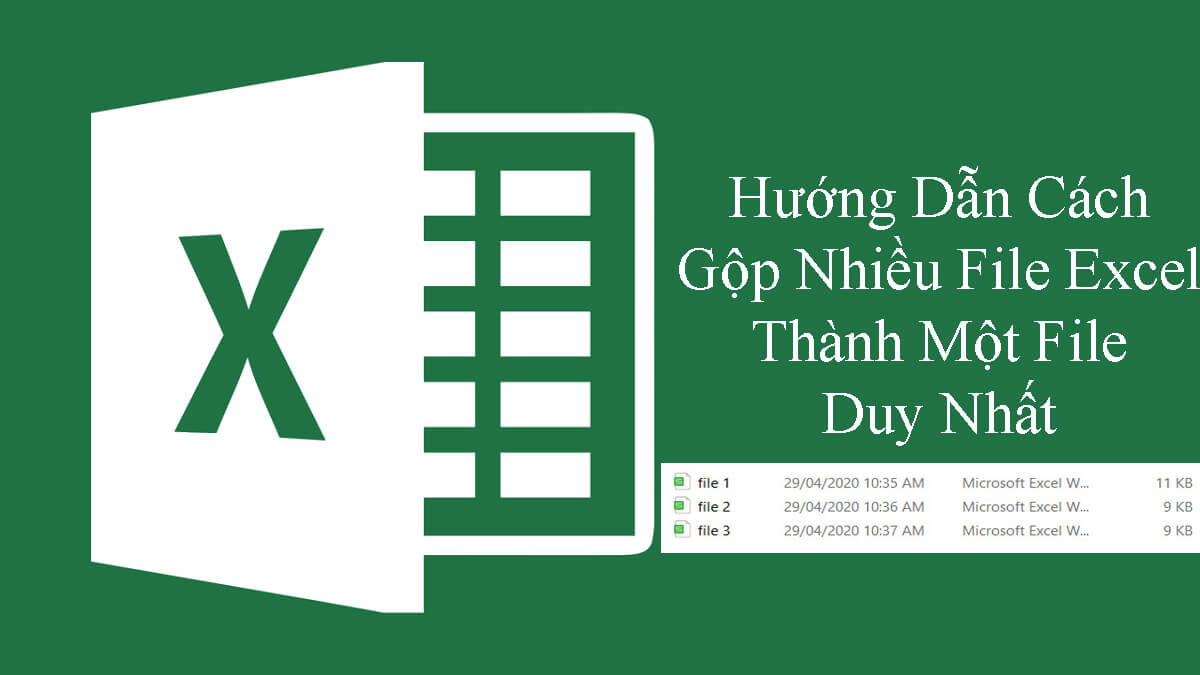
Các cách gộp nhiều file excel thành 1 file
Hiện nay có rất nhiều cách hỗ trợ người dùng có thể gộp nhiều file excel thành 1. Bạn có thể tham khảo một số gợi ý sau đây của chúng tôi:
1. Gộp thủ công
Với cách này, bạn có thể sử dụng tổ hợp Copy & Paste hay Copy Sheet trên phần mềm Excel. Các bước thực hiện như sau:
Sử dụng Copy & Paste
- Bước 1: Mở một file excel mới
- Bước 2: Mở từng file mà bạn muốn gộp
- Bước 3. Chọn toàn bộ dữ liệu trong mỗi file nguồn bằng tổ hợp bấm phím Ctrl + A để chọn tất cả. Hoặc bạn có thể dùng chuột kéo thả theo khu vực mà bạn muốn.
- Bước 4: Nhấn tổ hợp Ctrl + C để sao chép
- Bước 5: Ctrl + V vào file trống đầu tiên. Mọi dữ liệu ở các file nguồn sẽ được dán vào trong một file đầu.
- Bước 6: Lặp lại thao tác cho đến khi tất cả dữ liệu đã được gộp với nhau trong một file.
Sử dụng Move hoặc Copy Sheet
- Bước 1: Chọn mở tất cả các loại file mà bạn muốn gộp
- Bước 2: Click chuôt phải vào từng file ở tên Sheet ở cuối trang, sau đó chọn danh mục Move hoặc Copy
- Bước 3: Trong danh mục Move hoặc Copy Sheet sẽ hiển thị 3 đầu mục tương ứng với mục đích khác nhau. Ví dụ như to book, before sheet hay creat a copy. Bạn hãy bấm lần lượt các đầu mục này nhé.
- Bước 4: Nhấn Ok để hoàn tất quá trình move file của mình. Bạn hãy lặp lại thông tin này cho các file còn lại.
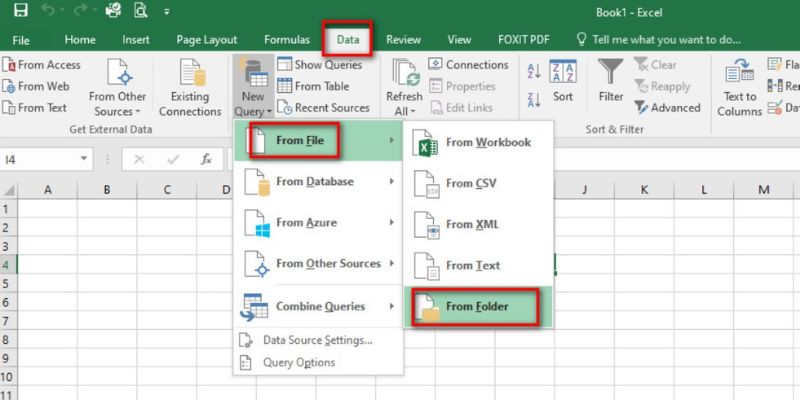
2. Sử dụng công cụ chuyên dụng
Công cụ chuyên dụng hỗ trợ cho việc gộp file excel có tên là Power Query (Get & Transform Data). Đây là một công cụ được tích hợp sẵn trên phần mềm Excel 2010 trở lên. Với những phần mềm ở phiên bản cũ hơn thì cũng được sử dụng tính năng gộp nhiều file.
Sau đây sẽ là các bước thực hiện:
- Bước 1: Gộp tất cả các file vào một thư mục riêng biệt.
- Bước 2: Mở file excel chính
- Bước 3: Vào thẻ Data sau đó chọn Get Data, chọn tiếp From File và chọn From Folder
- Bước 4: Chọn thư mục chứa các file excel đã tạo ở trên. Sau đó nhấn Combine rồi chọn tiếp Conbine & Load
- Bước 5: Chọn từng sheet mà bạn muốn gộp r bấm Ok để hoàn thành. Lúc này công cụ Power Quere sẽ tự động kết nối và gộp dữ liệu những sheet bạn đã chọn vào cùng 1 file.

Nên sử dụng cách gộp nào?
Trên đây, chúng tôi đã tổng hợp đến bạn các cách gộp file excel phổ biến hiện nay. Bạn có thể chọn 1 trong các cách ở trên nhé. Mỗi cách đều có ưu điểm nổi bật. Nhưng với những dữ liệu dài, phức tạp thì bạn nên chọn cách gộp bằng Power Quere nhé. Cách thủ công sẽ tốn thời gian hơn và đôi khi còn khá lằng nhằng.
Ngoài các gợi ý trên thì còn công cụ nữa giúp bạn có thể gộp file excel đó là VBA (Visual Basic for Applications). Đây là công cụ cho phép người dùng có thể viết mã Macro cho các tác vụ lặp đi lặp lại. Công cụ này là một ngôn ngữ lập trình được tích hợp trên excel. Chắc chắn sẽ khó với những người dùng không theo chuyên ngành viết Code.
Tổng kết
Cảm ơn bạn đã dành thời gian theo dõi bài viết hôm nay của Wikifile. Chúng tôi đã tổng hợp các cách gộp nhiều file excel thành 1 file phổ biến hiện nay. Mong rằng những thông tin hôm nay sẽ giúp ích cho bạn. Nếu chưa biết cách gộp file excel thế nào thì hãy đọc thật kỹ bài viết này nhé. Xin chào và hẹn gặp lại bạn trong những bài viết sắp tới.